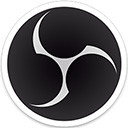OBS Studio电脑版是一款功能强大的直播与录屏工具,支持多场景切换,可自定义设置各种参数,开源特性允许自由修改代码,适合不同技术水平的人操作,高清画质输出稳定,兼容多种设备与系统,丰富的插件扩展能增强体验,灵活调整布局适应个人需求,实时混音效果出色,流畅推送至各大站点,喜欢的朋友的朋友还在等什么,赶紧下载体验一番吧。
OBS Studio电脑版使用指南
1、启动OBS Studio,在界面下方的“场景”栏里找到“+”按钮,点击它新增场景。
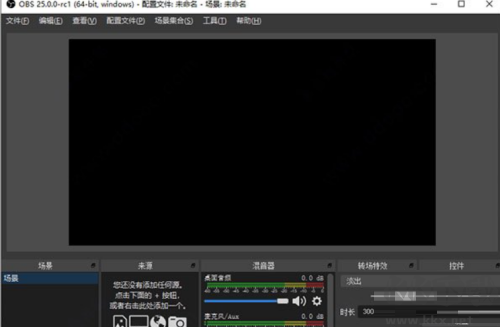
2、在弹出的窗口里,给新场景取个名字,如果没特别需求,直接按“确定”使用默认名称就行。
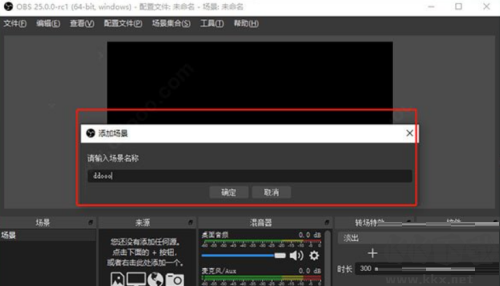
3、接下来,在“来源”这一栏里找到“添加”按钮,点击它准备加入录制内容。
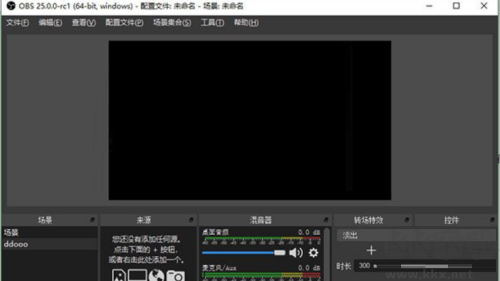
4、最后,从弹出的列表里选择你要录制的类型,比如想录某个窗口,就选“窗口捕获”这个选项。
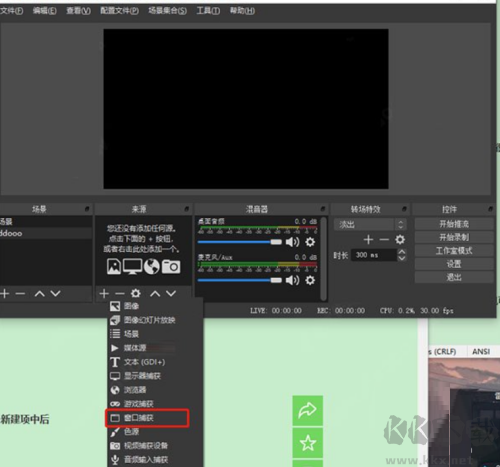
OBS Studio电脑版特点
1、上传不受限制,流量、帧率、分辨率都能自由调整,高画质直播时流畅度比Xsplit还好,跟FFSplit差不多。
2、轻松实现1080P高清画质、60帧流畅画面,音质也能达到320kbps的高清标准。
3、占用系统资源少,特别是CPU消耗比FFsplit、Xsplit和FME都要低。
4、支持按键说话功能,还能自定义各种快捷键,操作更方便。
5、网络断开后会自动重连,玩游戏时不用担心直播中断,这一点比FFsplit强很多。
6、和Xsplit一样支持窗口拖拽调整,FFsplit虽然也能做到,但操作不够顺手,还容易卡死。
7、场景设置灵活,能创建20个以上的场景,比Xsplit的容量更大,FFsplit新版也勉强跟上了。
8、提供预览功能,可以测试直播效果但不真正上传,还能实时显示FPS,方便调整硬件设置。
9、直播时能关闭小预览窗口,减少电脑负担,Xsplit和FFsplit都做不到这一点。
10、支持插件扩展,社区开发者可以制作各种插件,让功能更加强大。
更新日志
v31.0.4版本
修复了某些无视频帧的媒体源(如纯音频文件)导致的崩溃问题。
解决了macOS 13及更早版本在使用浏览器源或浏览器面板时闪退的情况。
修正了画面裁剪超出原始尺寸时可能出现的冻结问题。
优化了场景重新排序时的稳定性,避免意外崩溃。
修复了添加进程捕获时可能出现的程序崩溃。
修正了macOS上某些语言设置导致菜单功能异常的问题。
改进了Linux和macOS的POSIX管道处理,避免静默失败。
修复了浏览器Cookie文件夹名称可能带空格的问题。
解决了Linux系统下V4L2虚拟摄像头启动失败的情况。